
|
बदलाव संकल्प डिस्ट्रोस पर आधारित है सूक्ति o केडीई यह बहुत है सरल। उपयोग करने वालों के लिए खुला बॉक्स और डेरिवेटिव, मामला थोड़ा अधिक जटिल है। ज्यादातर समय, यह कैसे विन्यास फाइल को बदलने के लिए की एक लंबी व्याख्या की ओर जाता है एक्स सर्वर: xorg.conf, आदि / X11 में स्थित है।
हालांकि इस पद्धति में कुछ भी गलत नहीं है, लेकिन xorg.conf को हटा दिया गया है और कई उपयोगकर्ताओं के लिए भयभीत किया जा सकता है। उपयोग xrandr यह ज्यादा है उपवास y सरल। इसके अलावा, इसमें कई ग्राफिकल इंटरफेस हैं और इन्हें इस्तेमाल किया जा सकता है अन्य आवश्यकताएं बहुत दिलचस्प है, जैसे दोहरी मॉनिटर का विन्यास, आदि। |
Xrandr का उपयोग कैसे करें
सबसे पहले, अपने मॉनिटर के लिए उपलब्ध विभिन्न प्रस्तावों को सूचीबद्ध करें:
xrandr -क्यू
यदि आप जिस संकल्प की तलाश कर रहे हैं वह सूचीबद्ध नहीं है, तो यह इसलिए हो सकता है क्योंकि आपका मॉनिटर वास्तव में इसका समर्थन नहीं करता है या आपको एक बेहतर ड्राइवर (एटीआई, इंटेल या एनवीडिया) स्थापित करने की आवश्यकता है।
फिर, उस रिज़ॉल्यूशन को सेट करें जिसे आप उपयोग करना चाहते हैं ("1400 × 1050 को बदलें" वांछित रिज़ॉल्यूशन के लिए):
एक्सरैंड्र -एस 1400x1050
डीपीआई को समायोजित करना
डीपीआई आपके स्क्रीन रिज़ॉल्यूशन (पिक्सल एक्स इंच के रूप में संदर्भित) से भिन्न होता है और खिड़की की सजावट, खिड़की के आकार, फ़ॉन्ट रेंडरिंग आदि को प्रभावित करता है।
कई मॉनीटरों पर, ज़ेंडर अपने आप डीपीआई सेट करेगा। यदि आप इस कॉन्फ़िगरेशन को बदलना पसंद करते हैं या नहीं, तो आप इसे मैन्युअल रूप से निर्दिष्ट कर सकते हैं:
xrandr - dpi 96 -s 1400x1050
यदि वह विफल रहता है, तो आप dpi को ~ / .Xdefaults में निर्दिष्ट कर सकते हैं
मैंने एक संपादक खोला और निम्नलिखित को उस फाइल में डाला:
Xft.dpi: ९६
यह डीपीआई आपके द्वारा खोली गई सभी नई खिड़कियों पर लागू होगी। आप इस परिवर्तन के परिणामों को देखने के लिए लॉग आउट कर सकते हैं (सिस्टम को पुनरारंभ करने की आवश्यकता नहीं है)।
यदि 96 आपके लिए सही डीपीआई नहीं है, तो आप 72 या 135 का प्रयास कर सकते हैं।
दोहरी निगरानी
दोहरी मॉनिटर को कॉन्फ़िगर करने के लिए xrandr का उपयोग करना भी संभव है। ऐसा करने के लिए, आपको विकल्पों में से सटीक-और-ऑफ़-ऑफ़ का उपयोग करना होगा।
यहाँ एक उदाहरण है, एक nvidia कार्ड का उपयोग करते हुए:
सबसे पहले, xrandr का उपयोग करके मॉनिटर को सूचीबद्ध करें।
xrandr -क्यू
परिणाम कुछ इस तरह होगा:
स्क्रीन 0: न्यूनतम 320 x 200, वर्तमान 1920 x 1200, अधिकतम 4096 x 4096
DVI-I-1 जुड़ा हुआ 1920x1200 + 0 + 0 (izannormal बाईं ओर उल्टा दाएँ x अक्ष y अक्ष) 520 x 320mm
1920 × 1200 60.0 * +
1600 × 1200 60.0
1680 × 1050 60.0
1280 × 1024 75.0
1280 × 960 60.0
1152 × 864 75.0
1024 × 768 75.1 70.1 60.0
832 × 624 74.6
800 × 600 72.2 75.0 60.3 56.2
640 × 480 72.8 75.0 60.0
720 × 400 70.1
DVI-I-2 जुड़ा 1920x1200 + 0 + 0 (सामान्य बाएँ उल्टे दाएँ x अक्ष और अक्ष) 520mm x 320 मिमी
1920 × 1200 60.0 * +
1600 × 1200 60.0
1680 × 1050 60.0
1280 × 1024 75.0
1280 × 960 60.0
1152 × 864 75.0
1024 × 768 75.1 70.1 60.0
832 × 624 74.6
800 × 600 72.2 75.0 60.3 56.2
640 × 480 72.8 75.0 60.0
720 × 400 70.1
TV-1 डिस्कनेक्ट किया गया (सामान्य बाएँ उल्टा दाएँ x अक्ष y अक्ष)
फिर मॉनिटर को कॉन्फ़िगर करने के लिए xrandr का उपयोग करें। अपने मॉनिटरों के नाम "DVI-I-1" और "DVI-I-2" बदलें। आपको रिज़ॉल्यूशन को समायोजित करने और "-left-of" को "–right-of" में बदलने की आवश्यकता हो सकती है।
xrandr --auto --output DVI-I-2 - 1920x1200 - DVI-I-1 के-चोरी
इसका प्रभाव समान है:
xrandr --auto --output DVI-I-1 - 1920x1200 - DVI-I-2 का सटीक
प्राथमिक मॉनीटर सेट करने के लिए, –प्रिमरी विकल्प का उपयोग करें:
xrandr --auto --output DVI-I-1 - 1920x1200 - प्राइमरी - DVI-I-2 का सटीक
स्टार्टअप पर बूट करने के लिए xrandr कॉन्फ़िगर करें
यह विधि आपके द्वारा उपयोग किए जाने वाले डेस्कटॉप वातावरण (ग्नोम, केडी, xfce) के आधार पर भिन्न होती है।
ओपनबॉक्स में, ~ / .config / openbox / autostart.sh में xrandr कमांड जोड़ें।
फ्लक्सबॉक्स में, एक ही ऑपरेशन करें लेकिन फाइल ~ / .fluxbox / स्टार्टअप में
आपके द्वारा उपयोग किए जाने वाले डेस्कटॉप वातावरण के आधार पर, आप ~ / .xinit में xrandr जोड़ सकते हैं
ग्राफिक्स उपकरण
Xrandr के लिए बहुत अच्छे चित्रमय इंटरफेस हैं। सबसे प्रसिद्ध के बीच, हम lxrandr, grandr, krandr और arandr का उल्लेख कर सकते हैं।
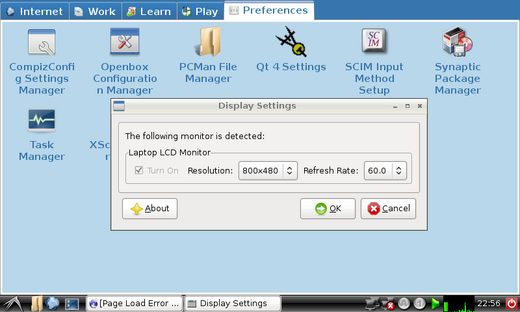
अच्छी पोस्ट, कुछ समय पहले मैंने एक लेख लिखा था कि ओपनबॉक्स के तहत दो स्क्रीन को कैसे कॉन्फ़िगर करें और प्रत्येक स्क्रीन के लिए यादृच्छिक वॉलपेपर भी उत्पन्न करें: लिंक
आइए देखें कि क्या मुझे समझ में आता है ... कल्पना करें कि मेरे पास मॉनिटर पर जो संकल्प नहीं है, उनमें से किसी भी ग्राफिकल इंटरफेस के साथ मैं उस संकल्प को बनाने और स्टार्टअप पर काम करने के लिए इसे प्राप्त करने में सक्षम हूं?
और, मैं ग्नोम और केडीई में उदाहरण के लिए उस फाइल को कहां रखूं (ग्राफिकल इंटरफेस के साथ ऐसा संभव नहीं है)?
बहुत बहुत धन्यवाद, मैं लंबे समय से रिज़ॉल्यूशन की समस्या के समाधान की तलाश कर रहा था, लेकिन हर कोई इसे एक्सगोर फाइल के साथ डाल देता है, आत्मविश्वास करता है, लेकिन डिस्ट्रोस के नए संस्करणों में वह फ़ाइल अब उपयोग नहीं की जाती है।
यदि आप जो रिज़ॉल्यूशन चाहते हैं, वह इंटरफ़ेस में प्रकट नहीं होता है जिसे GNOME या KDE स्क्रीन रिज़ॉल्यूशन को बदलने के लिए लाता है, तो आप इस विधि को आज़मा सकते हैं, हाँ। किसी भी मामले में, यह बहुत संभावना है कि यदि आप जिस स्क्रीन रिज़ॉल्यूशन की तलाश कर रहे हैं वह प्रकट नहीं होता है, तो यह इसलिए है क्योंकि यह आपके मॉनिटर द्वारा समर्थित नहीं है। बेशक, इस नियम के अपवाद हैं, लेकिन वे आमतौर पर बहुत दुर्लभ हैं। झप्पी! पॉल
नहीं, मेरे मामले में मेरे मॉनिटर में 1366 × 768 का अधिकतम और देशी रिज़ॉल्यूशन है, विंडोज में यह इंटेल ड्राइवर के साथ पूरी तरह से अच्छी तरह से काम करता है, मॉनिटर एक एमैचिन है (शायद यह ब्रांड के कारण है)। इसके विपरीत, सभी डिस्ट्रोस में। GNU / Linux में अधिकतम रेजोल्यूशन 800 × 600 या 1024 × 600 था, जो डिस्ट्रो पर निर्भर करता है, लेकिन वहां से यह ऊपर नहीं गया। मैंने सभी डिस्ट्रो के साथ प्रयास किया, लेकिन केवल एक ही सही रिज़ॉल्यूशन xrandr का उपयोग किए बिना दिखाई दिया। cvt ने मेरे मॉनिटर को Ubuntu 10.10 में कमांड किया है, लेकिन मैं ग्राफिक इफेक्ट्स का उपयोग करने में असमर्थ था, मुझे नहीं पता कि क्यों, अपडेट भी नहीं कर रहा हूँ ...
इसलिए मैं परीक्षण करने जा रहा हूं कि आपने यहां क्या रखा है, और अगर यह काम करता है तो मैं आपको बताऊंगा ...
पुनश्च: यह अजीब है, क्योंकि मेरे भाई के एचपी मॉनिटर पर, जिसका रिज़ॉल्यूशन 1600 × 900 है, मुझे रिज़ॉल्यूशन की कोई समस्या नहीं थी, मेरे पास एक सिद्धांत है कि यह हो सकता है क्योंकि मेरा मॉनिटर समर्थित नहीं है या इसे मान्यता नहीं है कर्नेल हार्डवेयर पहचान प्रणाली।
एक ग्रीटिंग.
यह मेरे मामले में LinuxMint में आई एक रिज़ॉल्यूशन कॉन्फ़िगरेशन विफलता में मेरे लिए काम कर चुका है। किसी कारण से जब सिस्टम शुरू करने के बाद यह मेरे मॉनिटर के रिज़ॉल्यूशन को पहचान नहीं पाता है। लेकिन मैंने इसे 'ग्रैंड' स्थापित करके, डेस्कटॉप पर एक आइकन बनाकर हल किया है जिसे मुझे डेस्कटॉप के प्रत्येक स्टार्टअप का उपयोग करना चाहिए। मैंने also लेक्जेंडर ’का भी इस्तेमाल किया लेकिन मैंने 'ग्रैंड’ के साथ बेहतर रूपांतर किया। निश्चित रूप से अत्यधिक 'ग्रैंडर' की सिफारिश की गई है। अभिवादन 🙂
मैं अपनी नेटबुक पर एक स्क्रिप्ट का उपयोग करता हूं जो xrandr का उपयोग करता है, यह मुझे असमर्थित प्रस्तावों का उपयोग करने की अनुमति देता है या कम से कम डिफ़ॉल्ट रूप से सूचीबद्ध नहीं है, क्योंकि अधिकतम 1024 × 600 है और स्क्रिप्ट के साथ मैं इसे 1280 × 750 पर सेट कर सकता हूं
http://dl.dropbox.com/u/44801426/newrez
यह न केवल सूक्ति के लिए काम करता है, मैं इसे XFCE में उपयोग करता हूं
मुझे वह स्रोत याद नहीं आ रहा है जहाँ मैंने इसे पाया था, लेकिन सिर्फ इसे Google; D
मैं Xrandr का उपयोग नेटबुक पर डेस्कटॉप स्थिति को घुमाने के लिए तभी करता हूं जब मुझे वास्तव में आवश्यकता होती है, क्योंकि यह दर्द से धीमा हो जाता है। जब मैं इसका उपयोग कर रहा हूं तो मुझे इसे मारना होगा और एक्स को पुनरारंभ करना होगा।
कोई मुझे बता सकता है क्यों?
नमस्कार दोस्त मुझे सेंटोस संस्करण 4 में निम्नलिखित समस्या है
लिनक्स का मेरा ज्ञान व्यावहारिक रूप से शून्य है और जब मैं ग्राफिकल वातावरण में प्रवेश करने की कोशिश करता हूं तो मुझे एक असमर्थित इनपुट संदेश मिलता है।
मैंने उस पद्धति का उपयोग करके कॉन्फ़िगरेशन को बदलने की कोशिश की, जिसे आप यहां समझाते हैं और मुझे Can't open display (null)
कृपया मुझे बताएं कि सेटअप विकल्प का उपयोग करने के बाद से मैं मॉनिटर कॉन्फ़िगरेशन को कैसे पुनर्स्थापित कर सकता हूं यह या तो काम नहीं करता है
आप मुझे दे सकते हैं मदद के लिए धन्यवाद
यह अच्छा होगा यदि आप अपने द्वारा दर्ज की गई कमांड्स और पूर्ण त्रुटि संदेश डालते हैं।
चियर्स! पॉल।
इस कमांड का उपयोग तब किया जाता है जब आप पहले से ही ग्राफिकल सिस्टम (एक्स सर्वर) के अंदर होते हैं। आपके मामले में, ग्राफिकल सिस्टम शुरू नहीं होता है, पहले आपको ग्राफिकल सिस्टम बनाना होगा जो कि Xorg स्टार्ट है।
मुझे पता है कि इस पोस्ट को एक लंबा समय हो गया है, लेकिन कोई मुझे बता सकता है कि ज़ुबन्तु में बदलाव कैसे दर्ज करें, इससे बहुत मदद मिलेगी धन्यवाद
पोस्ट के लिए धन्यवाद आपने मेरी बहुत मदद की अब मेरी स्क्रीन सुपर लग रही है!
नमस्कार, आपका ट्यूटोरियल बहुत उपयोगी है, मैं परिष्करण से केवल एक कदम दूर हूं और मैं चाहूंगा कि आप मुझे बेहतर तरीके से समझाएं कि मैं सत्र कैसे शुरू कर सकता हूं, मैंने xubuntu इंस्टॉल किया है। चियर्स
बहुत बहुत धन्यवाद!